Avaliar este artigo :
Este artigo foi útil para si ?
Sim
Não
Vous avez noté 0 étoile(s)
Sommaire
Procédure
Bem-vindo a este tópico de ajuda dedicado à ativação da encriptação de dados do lado do servidor no Nextcloud. Ao optar por ativar esta opção para a sua instância Nextcloud, todos os seus dados armazenados no Nextcloud são automaticamente encriptados no servidor. Isto significa que, uma vez activada, nenhum utilizador pode manter os seus ficheiros sem encriptação. Não se preocupe, não é necessária nenhuma manipulação complexa da sua parte, uma vez que a encriptação se baseia no seu login Nextcloud como a palavra-passe para a sua chave de encriptação privada única. Basta terminar a sessão e voltar a iniciar sessão para gerir e partilhar os seus ficheiros como habitualmente. Pode alterar a sua palavra-passe em qualquer altura, sem afetar a encriptação. Vamos descobrir como ativar esta funcionalidade essencial para reforçar a confidencialidade dos seus dados no Nextcloud.
A encriptação dos dados pode ser activada diretamente a partir do painel LWS. Uma vez activada, não há mais nenhuma ação a tomar: a encriptação está e permanecerá ativa.
O procedimento para ativar a encriptação é o seguinte:
Passo 1: Em primeiro lugar, é necessário iniciar sessão na sua conta LWS e aceder à gestão de armazenamento online para o pacote Nextcloud que pretende gerir.
Consulte a caixa "Informações da conta".
Passo2: Clique em "Ativar encriptação" para ativar a encriptação.
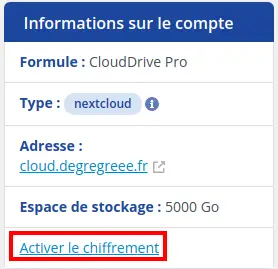
Passo3 : Confirme a sua escolha.
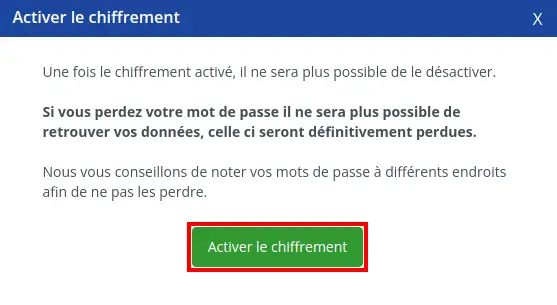
Se ainda estiver ligado ao Nextcloud na aplicação Web ou no seu dispositivo a partir do cliente, terá de se desligar e voltar a ligar-se. Ao voltar a ligar-se, terá de aguardar que os ficheiros sejam encriptados antes de regressar à página de ligação predefinida do Nextcloud.
Os utilizadores que partilharam os seus ficheiros podem ter de recomeçar a partilhar depois de a encriptação ter sido activada. Os utilizadores que tentarem aceder às partilhas verão uma mensagem a sugerir que avisem o proprietário dos ficheiros para recomeçarem a partilha. Para partilhas directas entre utilizadores, desactive e volte a ativar a partilha. Para a partilha com grupos, active a partilha com qualquer utilizador que não lhe possa aceder. Isto irá atualizar a encriptação e poderá então remover as partilhas individuais.
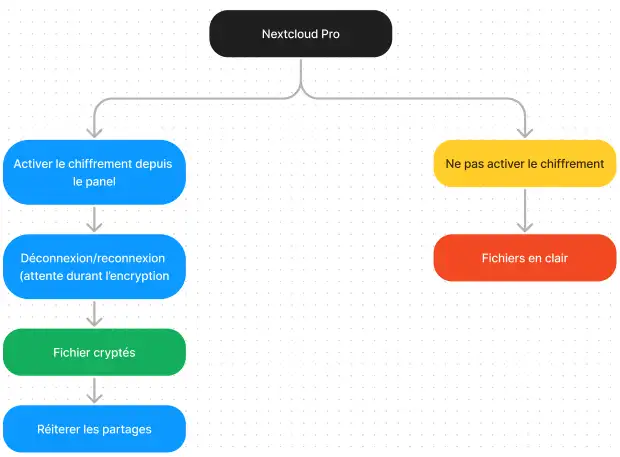
Apenas os utilizadores que possuem chaves de encriptação privadas têm acesso a ficheiros e pastas encriptados partilhados. Os utilizadores que ainda não criaram as suas chaves não terão acesso; verão as pastas e os nomes dos ficheiros, mas não poderão abri-los ou transferi-los. Uma faixa amarela avisa-os: "A aplicação de encriptação está activada, mas as suas chaves não foram inicializadas. Por favor, desligue-se e volte a ligar-se".
Apenas os dados contidos nos ficheiros são encriptados, não os seus nomes ou a estrutura em árvore das pastas e ficheiros. Estes ficheiros nunca são encriptados:
Ficheiros antigos no caixote da reciclagem.
Miniaturas de imagens na aplicação "Galeria".
Pré-visualizações na aplicação "Ficheiros".
O índice de ficheiros criado pela aplicação de pesquisa de texto completo.
Dados de aplicações de terceiros.
Apenas os ficheiros partilhados com fornecedores de armazenamento externo podem ser encriptados, os outros ficheiros não podem.
Tem agora as principais informações sobre a encriptação do seu armazenamento na nuvem. Se ainda tiver dúvidas, não hesite em contactar a nossa equipa de apoio. Se ainda não tem um pacote de armazenamento online ou gostaria de atualizar para um pacote de armazenamento na nuvem com funcionalidades avançadas, consulte esta documentação para efetuar a sua encomenda e encontre informações sobre os pacotes Nextcloud e Nextcloud Pro aqui.
Avaliar este artigo :
Este artigo foi útil para si ?
Sim
Não
21mn leitura
Diferença entre a versão Nextcloud Pro e a versão Nextcloud Standard
2mn leitura
Como encomendar ou alterar o seu pacote de armazenamento online Nextcloud
16mn leitura
Como posso adicionar ou remover um utilizador do meu pacote Nextcloud?
8mn leitura
Como alterar a quota de espaço em disco de um utilizador Nextcloud